


在使用Win7系统的过程中,我们有时可能会遇到一些驱动程序没有数字签名的情况。这种情况会导致我们无法正常安装和使用某些软件或硬件设备。那么,如何解决Win7驱动没有数字签名的问题?在本文中,我们将为您介绍具体的解决方法,帮助您顺利使用需要安装的软件和设备。
具体方法如下:
1、首先点击左下角的Windows图标,然后在搜索框中输入“运行”。
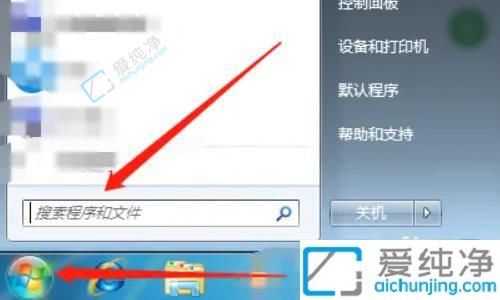
2、点击打开“运行”。
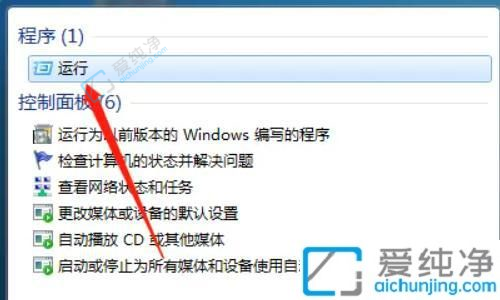
3、在弹出的运行窗口中输入gpedit.msc,再点击确定。
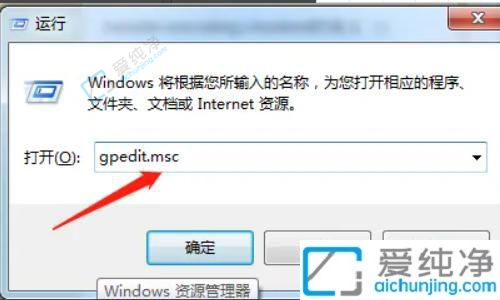
4、在打开的本地组策略编辑器窗口中,依次点击:用户配置 - 管理模板- 系统-驱动程序安装。

5、在弹出的页面中,找到:设备驱动的代码签名,并双击打开:设备驱动的代码签名。
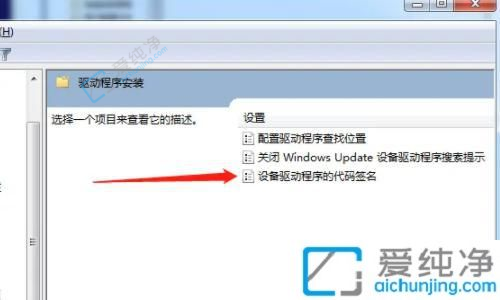
6、最后在打开的设备驱动的代码签名窗口中,选择:已启用。在下拉框中,有:警告、阻止、忽略可供选择。这里选择阻止:命令系统拒绝安装未经数字签名的文件,这样便可解决驱动数字签名的问题。
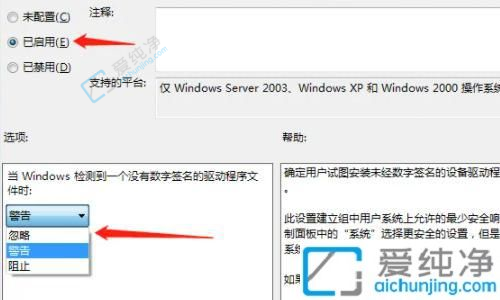
通过本文的介绍,相信大家已经了解了Win7驱动没有数字签名的问题以及解决方法。如果您遇到这样的问题,可以尝试按照上述方法进行解决。但是,在安装未经数字签名的驱动程序时,请务必谨慎操作,以免给您的计算机带来安全隐患。希望这篇文章对您有所帮助,谢谢阅读!
| 留言与评论(共有 条评论) |